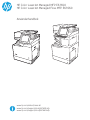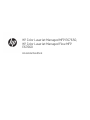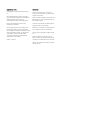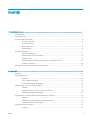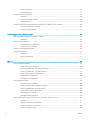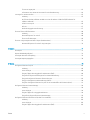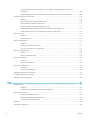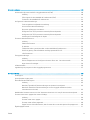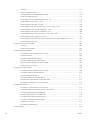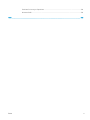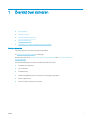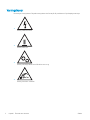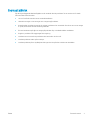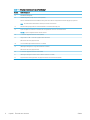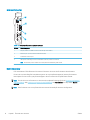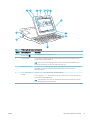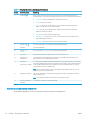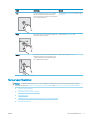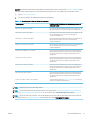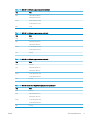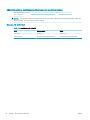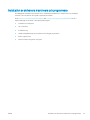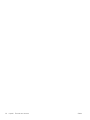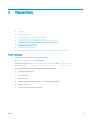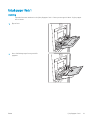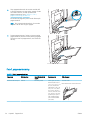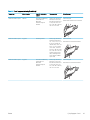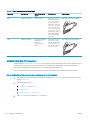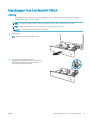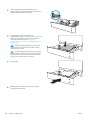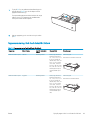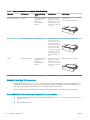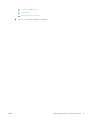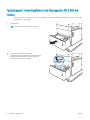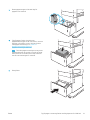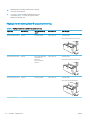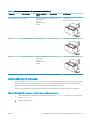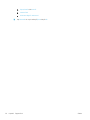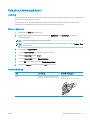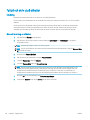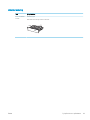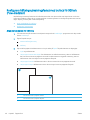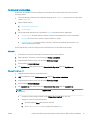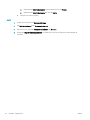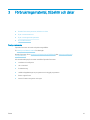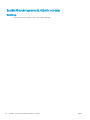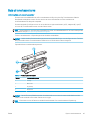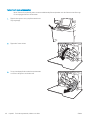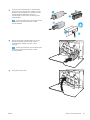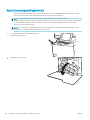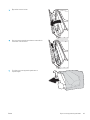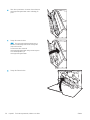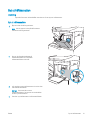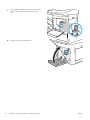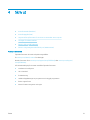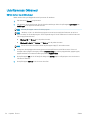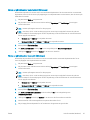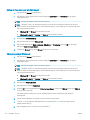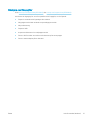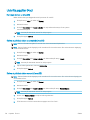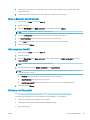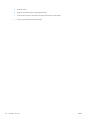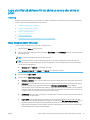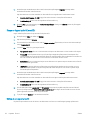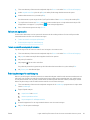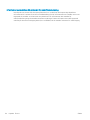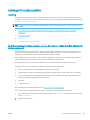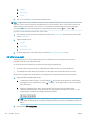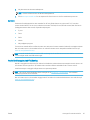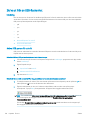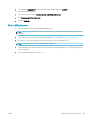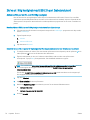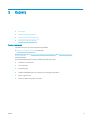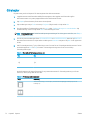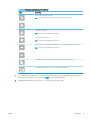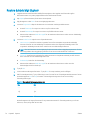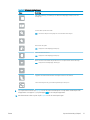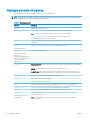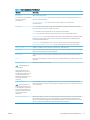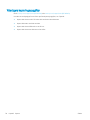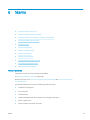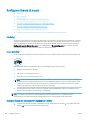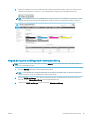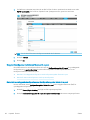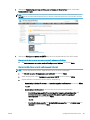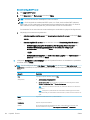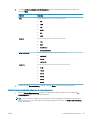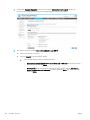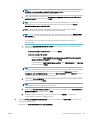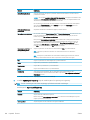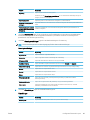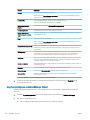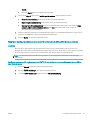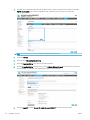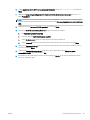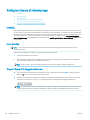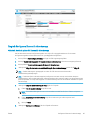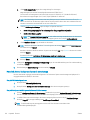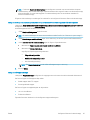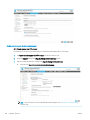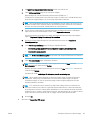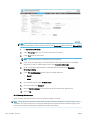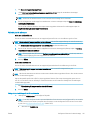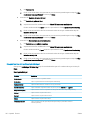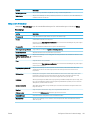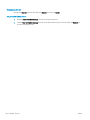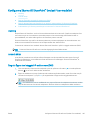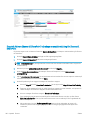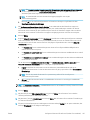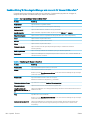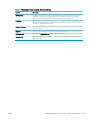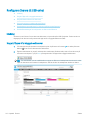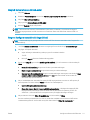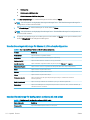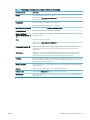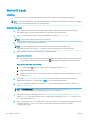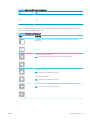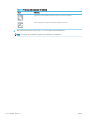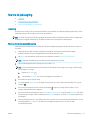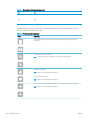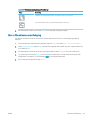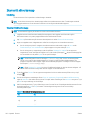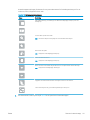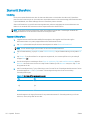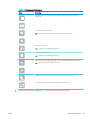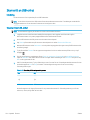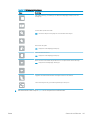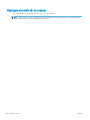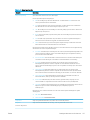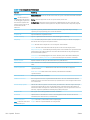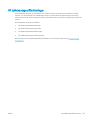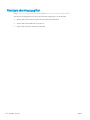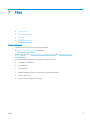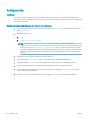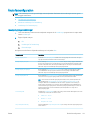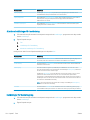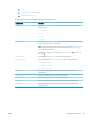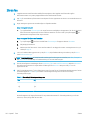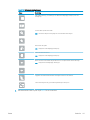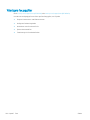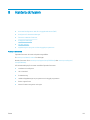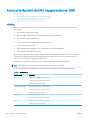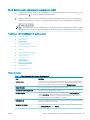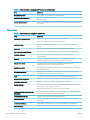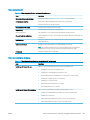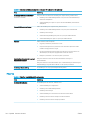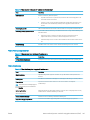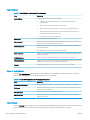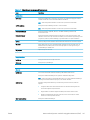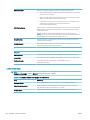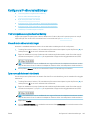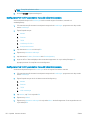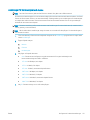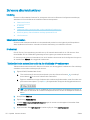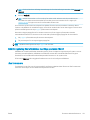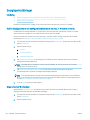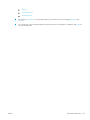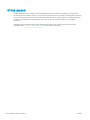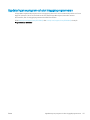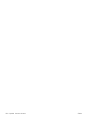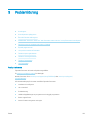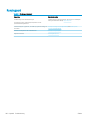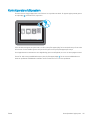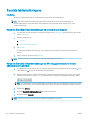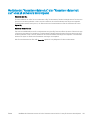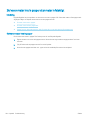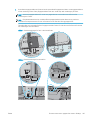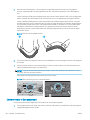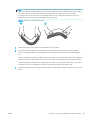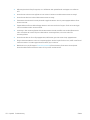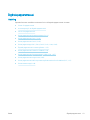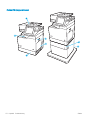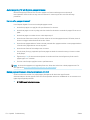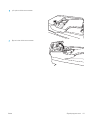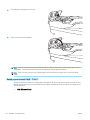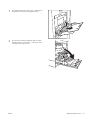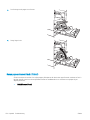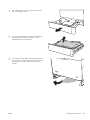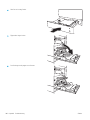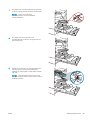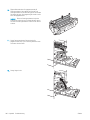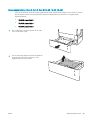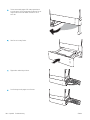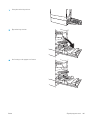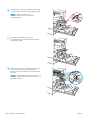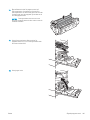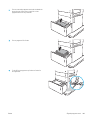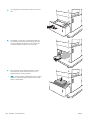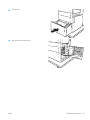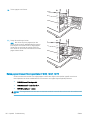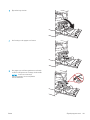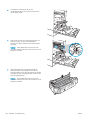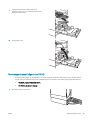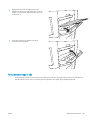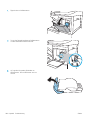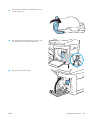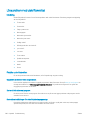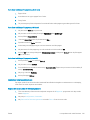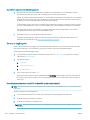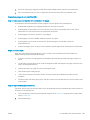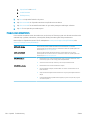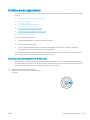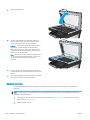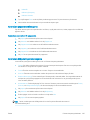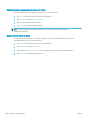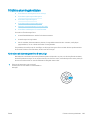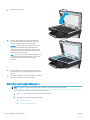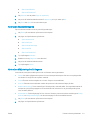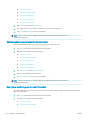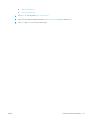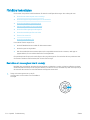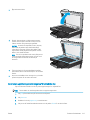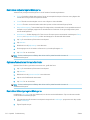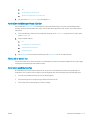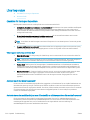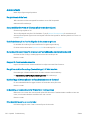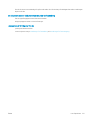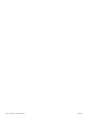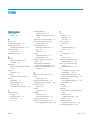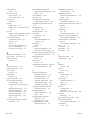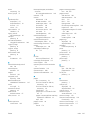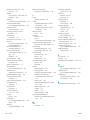Användarhandbok
HP Color LaserJet Managed MFP E67650
HP Color LaserJet Managed Flow MFP E67660
www.hp.com/videos/LaserJet
www.hp.com/support/colorljE67650mfp
www.hp.com/support/colorljE67660mfp


HP Color LaserJet Managed MFP E67650,
HP Color LaserJet Managed Flow MFP
E67660
Användarhandbok

Copyright och licens
© Copyright 2019 HP Development Company,
L.P.
Det är förbjudet att reproducera, ändra eller
översätta den här handboken utan föregående
skriftligt medgivande, förutom i den
utsträckning som upphovsrättslagen tillåter.
Den här informationen kan ändras utan
föregående meddelande.
De enda garantierna för HP-produkterna och -
tjänsterna fastställs i de uttryckliga garantier
som medföljer produkterna och tjänsterna. Inget
i detta dokument ska tolkas som att det utgör
en ytterligare garanti. HP kan inte hållas
ansvarigt för tekniska fel, korrekturfel eller
utelämnanden i dokumentet.
Edition 1, 04/2019
Varumärken
Adobe
®
, Adobe Photoshop
®
, Acrobat
®
och
PostScript
®
är varumärken som tillhör Adobe
Systems Incorporated.
Apple och Apple-logotypen är varumärken som
tillhör Apple Inc. och är registrerade i USA och
andra länder/regioner.
macOS är ett varumärke som tillhör Apple Inc.,
registrerat i USA och andra länder.
AirPrint är ett varumärke som tillhör Apple, Inc.
och är registrerat i USA och andra länder.
Google™ är ett varumärke som tillhör Google
Inc.
Microsoft®, Windows®, Windows® XP och
Windows Vista® är amerikanska registrerade
varumärken som tillhör Microsoft Corporation.
UNIX
®
är ett registrerat varumärke som tillhör
The Open Group.

Innehåll
1 Översikt över skrivaren ............................................................................................................................................................................ 1
Varningsikoner .......................................................................................................................................................................... 2
Eventuell stötrisk ...................................................................................................................................................................... 3
Skrivaren sedd från olika håll ................................................................................................................................................. 4
Skrivarens framsida ............................................................................................................................................. 4
Skrivarens baksida ............................................................................................................................................... 7
Gränssnittsportar ................................................................................................................................................. 8
Kontrollpanelvy .................................................................................................................................................... 8
Skrivarspecikationer ............................................................................................................................................................ 11
Tekniska specikationer ................................................................................................................................... 12
Operativsystem som kan användas ............................................................................................................... 14
Skrivarens mått .................................................................................................................................................. 16
Eektförbrukning, elektriska specikationer och akustisk emission ........................................................ 18
Område för driftmiljö ........................................................................................................................................ 18
Installation av skrivarens maskinvara och programvara ................................................................................................. 19
2 Pappersfack ............................................................................................................................................................................................. 21
Inledning .................................................................................................................................................................................. 22
Fyll på papper i fack 1 ............................................................................................................................................................ 23
Inledning ............................................................................................................................................................. 23
Fack 1, pappersorientering .............................................................................................................................. 24
Använda Växla läge för brevpapper ............................................................................................................... 26
Fylla på papper i fack 2 och facket för 550 ark ................................................................................................................. 27
Inledning ............................................................................................................................................................. 27
Pappersorientering i fack 2 och facket för 550 ark ...................................................................................... 29
Använda Växla läge för brevpapper ............................................................................................................... 30
Fyll på papper i inmatningsfacket med hög kapacitet för 2 000 ark ............................................................................. 32
Inledning ............................................................................................................................................................. 32
Högkapacitetsinmatningsfack för pappersorientering ............................................................................... 34
Använda Växla läge för brevpapper ............................................................................................................... 35
Fylla på och skriva ut på kuvert ........................................................................................................................................... 37
Inledning ............................................................................................................................................................. 37
SVWW iii

Skriva ut på kuvert ............................................................................................................................................. 37
Kuvertorientering .............................................................................................................................................. 37
Fyll på och skriv ut på etiketter ............................................................................................................................................ 38
Inledning ............................................................................................................................................................. 38
Manuell matning av etiketter ........................................................................................................................... 38
Etikettorientering ............................................................................................................................................... 39
Kongurera häftningsutmatningsfacket med tre fack för 900 ark (Flow-modellen) ................................................. 40
Ange standardplats för häftning ..................................................................................................................... 40
Kongurera funktionsläge ............................................................................................................................... 41
3 Förbrukningsmaterial, tillbehör och delar .......................................................................................................................................... 43
Beställa förbrukningsmaterial, tillbehör och delar ........................................................................................................... 44
Beställning .......................................................................................................................................................... 44
Byta ut tonerkassetterna ...................................................................................................................................................... 45
Information om tonerkassetter ...................................................................................................................... 45
Ta bort och byta ut kassetter ........................................................................................................................... 46
Byta ut toneruppsamlingsenheten ..................................................................................................................................... 48
Byt ut häftkassetten .............................................................................................................................................................. 51
Inledning ............................................................................................................................................................. 51
Byt ut häftkassetten ......................................................................................................................................... 51
4 Skriv ut ..................................................................................................................................................................................................... 53
Utskriftsmetoder (Windows) ................................................................................................................................................ 54
Så här skriver du ut (Windows) ........................................................................................................................ 54
Skriva ut på båda sidor automatiskt (Windows) ........................................................................................... 55
Skriva ut på båda sidor manuellt (Windows) ................................................................................................. 55
Skriva ut era sidor per ark (Windows) .......................................................................................................... 56
Välja papperstyp (Windows) ............................................................................................................................ 56
Ytterligare utskriftsuppgifter ........................................................................................................................... 57
Utskriftsuppgifter (Mac) ........................................................................................................................................................ 58
Hur man skriver ut (macOS) ............................................................................................................................. 58
Skriva ut på båda sidor automatiskt (macOS) ............................................................................................... 58
Skriva ut på båda sidor manuellt (macOS) .................................................................................................... 58
Skriva ut era sidor per ark (macOS) .............................................................................................................. 59
Välja papperstyp (macOS) ................................................................................................................................ 59
Ytterligare utskriftsuppgifter ........................................................................................................................... 59
Lagra utskrifter på skrivaren för att skriva ut senare eller skriva ut privat .................................................................. 61
Inledning ............................................................................................................................................................. 61
Skapa en lagrad utskrift (Windows) ............................................................................................................... 61
Skapa en lagrad utskrift (macOS) ................................................................................................................... 62
Skriva ut en lagrad utskrift ............................................................................................................................... 62
iv SVWW

Ta bort ett lagrat jobb ....................................................................................................................................... 63
Information som skickas till skrivaren för utskriftsredovisning ................................................................. 64
Lösningar för mobila utskrifter ............................................................................................................................................ 65
Inledning ............................................................................................................................................................. 65
Wi-Fi Direct (endast trådlösa modeller som har HP Jetdirect 3100w BLE/NFC-tillbehör för
trådlös installerad) ............................................................................................................................................ 65
HP ePrint via e-post .......................................................................................................................................... 66
AirPrint ................................................................................................................................................................. 67
Androids inbyggda utskriftslösning ................................................................................................................ 67
Skriva ut från en USB-ashenhet ........................................................................................................................................ 68
Inledning ............................................................................................................................................................. 68
Aktiva USB-porten för utskrift ......................................................................................................................... 68
Skriv ut USB-dokument .................................................................................................................................... 69
Skriva ut i hög hastighet med USB 2.0-port (kabelansluten) ......................................................................................... 70
Aktivera USB-porten för utskrift i hög hastighet .......................................................................................... 70
5 Kopiera ..................................................................................................................................................................................................... 71
Göra kopior .............................................................................................................................................................................. 72
Kopiera dubbelsidigt (duplex) .............................................................................................................................................. 74
Ytterligare alternativ vid kopiering ...................................................................................................................................... 76
Ytterligare kopieringsuppgifter ............................................................................................................................................ 78
6 Skanna ...................................................................................................................................................................................................... 79
Kongurera Skanna till e-post ............................................................................................................................................. 80
Inledning ............................................................................................................................................................. 80
Innan du börjar ................................................................................................................................................... 80
Steg ett: Öppna den inbyggda HP-webbservern (EWS) .............................................................................. 80
Steg två: Kongurera inställningarna för nätverksidentiering ................................................................. 81
Steg tre: Kongurera funktionen Skanna till e-post .................................................................................... 82
Steg fyra: Kongurera snabbinställningar (tillval) ........................................................................................ 90
Steg fem: Kongurera Skanna till e-post för att använda Oice 365 Outlook (tillval) .......................... 91
Kongurera Skanna till nätverksmapp ............................................................................................................................... 94
Inledning ............................................................................................................................................................. 94
Innan du börjar ................................................................................................................................................... 94
Steg ett: Öppna HP:s inbyggda webbserver .................................................................................................. 94
Steg två: Kongurera Skanna till nätverksmapp .......................................................................................... 95
Kongurera Skanna till SharePoint® (endast Flow-modeller) ...................................................................................... 105
Inledning ........................................................................................................................................................... 105
Innan du börjar ................................................................................................................................................ 105
Steg ett: Öppna den inbyggda HP-webbservern (EWS) ............................................................................ 105
SVWW v

Steg två: Aktivera Skanna till SharePoint® och skapa en snabbinställning för Skanna till
SharePoint ........................................................................................................................................................ 106
Snabbinställning för Skanningsinställningar och alternativ för Skanna till SharePoint® .................... 108
Kongurera Skanna till USB-enhet ................................................................................................................................... 110
Inledning ........................................................................................................................................................... 110
Steg ett: Öppna HP:s inbyggda webbserver ............................................................................................... 110
Steg två: Aktivera Skanna till USB-enhet .................................................................................................... 111
Steg tre: Kongurera snabbinställningar (tillval) ....................................................................................... 111
Standardskanningsinställningar för Skanna till USB-enhetskonguration ........................................... 112
Standardlinställningar för konguration av Skanna till USB-enhet ..................................................... 112
Skanna till e-post ................................................................................................................................................................. 114
Inledning ........................................................................................................................................................... 114
Skanna till e-post ............................................................................................................................................ 114
Skanna till jobblagring ........................................................................................................................................................ 117
Inledning ........................................................................................................................................................... 117
Skanna till skrivarens jobblagring ................................................................................................................ 117
Skriv ut från skrivarens utskriftslagring ...................................................................................................... 119
Skanna till nätverksmapp ................................................................................................................................................... 120
Inledning ........................................................................................................................................................... 120
Skanna till nätverksmapp .............................................................................................................................. 120
Skanna till SharePoint ......................................................................................................................................................... 122
Inledning ........................................................................................................................................................... 122
Skanna till SharePoint .................................................................................................................................... 122
Skanna till en USB-enhet .................................................................................................................................................... 124
Inledning ........................................................................................................................................................... 124
Skanna till en USB-enhet ............................................................................................................................... 124
Ytterligare alternativ när du skannar ................................................................................................................................ 126
HP JetAdvantage aärslösningar ...................................................................................................................................... 129
Ytterligare skanningsuppgifter .......................................................................................................................................... 130
7 Faxa ........................................................................................................................................................................................................ 131
Kongurera fax .................................................................................................................................................................... 132
Inledning ........................................................................................................................................................... 132
Kongurera fax med hjälp av skrivarens kontrollpanel ............................................................................ 132
Ändra faxkonguration ....................................................................................................................................................... 133
Faxuppringningsinställningar ........................................................................................................................ 133
Allmänna inställningar för faxsändning ...................................................................................................... 134
Inställningar för faxmottagning .................................................................................................................... 134
Sända fax .............................................................................................................................................................................. 136
Ytterligare faxuppgifter ...................................................................................................................................................... 138
vi SVWW

8 Hantera skrivaren ................................................................................................................................................................................. 139
Avancerad konguration med HP:s inbyggda webbserver (EWS) ............................................................................... 140
Inledning ........................................................................................................................................................... 140
Så här öppnar du den inbäddade HP-webbservern (EWS) ....................................................................... 141
Funktioner i den inbäddade HP-webbservern ............................................................................................ 141
Kongurera IP-nätverksinställningar ............................................................................................................................... 149
Friskrivningsklausul angående skrivardelning ........................................................................................... 149
Visa och ändra nätverksinställningar ........................................................................................................... 149
Byta namn på skrivaren i ett nätverk ........................................................................................................... 149
Kongurera IPv4 TCP/IP-parametrar manuellt på kontrollpanelen ........................................................ 150
Kongurera IPv6 TCP/IP-parametrar manuellt på kontrollpanelen ........................................................ 150
Inställningar för länkhastighet och duplex ................................................................................................. 151
Skrivarens säkerhetsfunktioner ........................................................................................................................................ 152
Inledning ........................................................................................................................................................... 152
Säkerhetsinformation .................................................................................................................................... 152
IP-säkerhet ....................................................................................................................................................... 152
Tilldela eller ändra systemlösenordet via den inbäddade HP-webbservern ........................................ 152
Stöd för kryptering: Säkra hårddiskar med höga prestanda från HP ..................................................... 153
Låsa formaterare ............................................................................................................................................ 153
Energisparinställningar ....................................................................................................................................................... 154
Inledning ........................................................................................................................................................... 154
Ställ in vilolägestimern och kongurera skrivaren så att max. 1 W ström används ............................ 154
Ange schemat för viloläget ............................................................................................................................ 154
HP Web Jetadmin ................................................................................................................................................................. 156
Uppdateringar av program och den inbyggda programvaran ...................................................................................... 157
9 Problemlösning .................................................................................................................................................................................... 159
Kundsupport ......................................................................................................................................................................... 160
Kontrollpanelens hjälpsystem ........................................................................................................................................... 161
Återställa fabriksinställningarna ....................................................................................................................................... 162
Inledning ........................................................................................................................................................... 162
Metod ett: Återställa till fabriksinställningar via skrivarens kontrollpanel ............................................ 162
Metod två: Återställa till fabriksinställningar via HP:s inbyggda webbserver (endast
nätverksanslutna skrivare) ............................................................................................................................ 162
Meddelandet "Kassetten nästan slut" eller "Kassetten nästan helt slut" visas på skrivarens kontrollpanel ........ 163
Skrivaren matar inte in papper eller matar in felaktigt .................................................................................................. 164
Inledning ........................................................................................................................................................... 164
Skrivaren matar inte in papper ..................................................................................................................... 164
Skrivaren matar in era pappersark ............................................................................................................ 166
Papper fastnar i dokumentmataren, eller så matar den in snett eller plockar era pappersark ...... 169
Åtgärda papperstrassel ...................................................................................................................................................... 171
SVWW vii
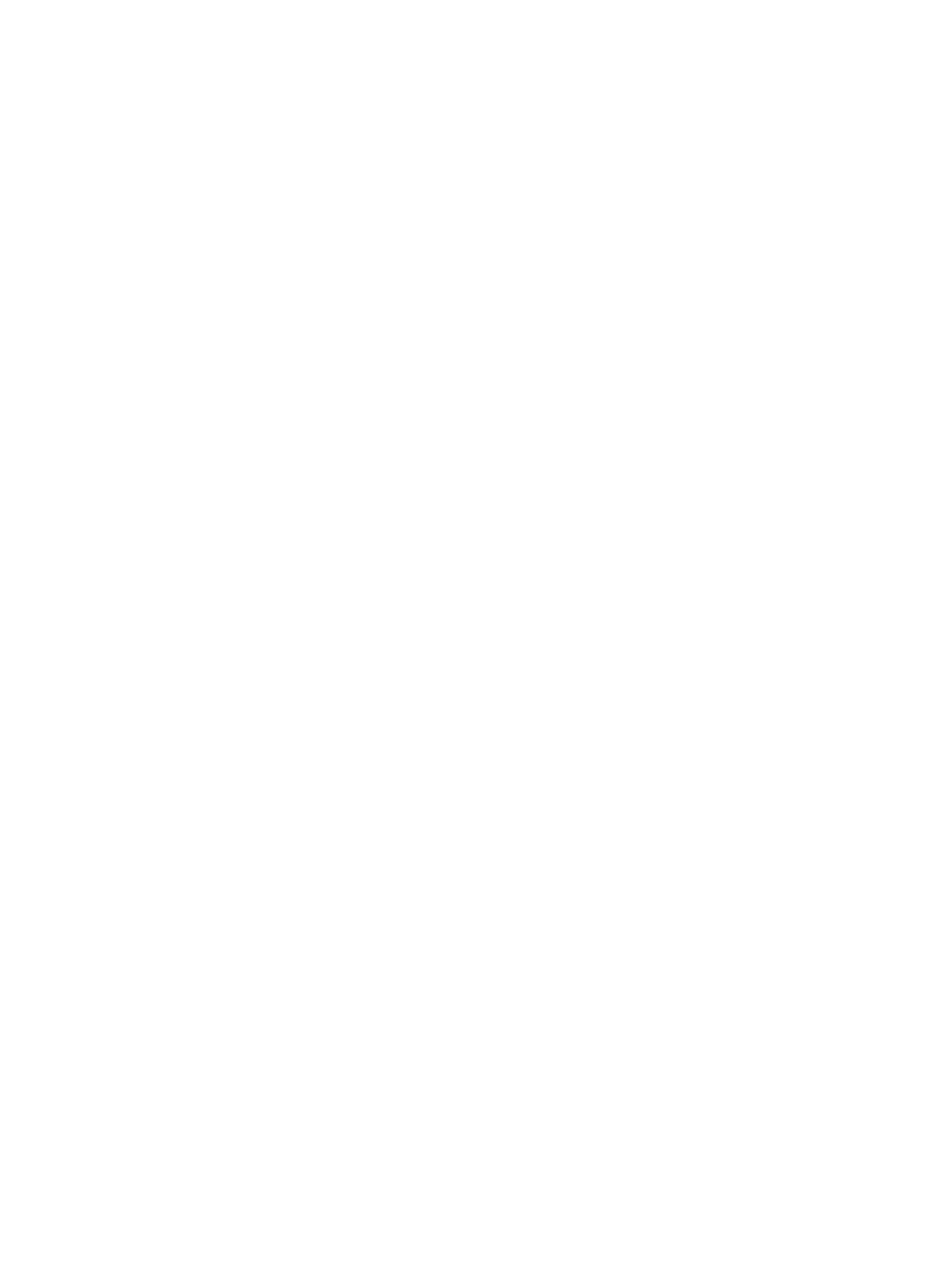
Inledning ........................................................................................................................................................... 171
Platser för papperstrassel ............................................................................................................................. 172
Autonavigering för att åtgärda papperstrassel .......................................................................................... 174
Har du ofta papperstrassel? .......................................................................................................................... 174
Rensa papperstrassel i dokumentmataren (31.13) .................................................................................. 174
Rensa papperstrassel i fack 1 (13.A1) ......................................................................................................... 176
Rensa papperstrassel i fack 2 (13.A2) ......................................................................................................... 178
Rensa pappersstopp i fack 3, fack 4, fack 5 (13.A3, 13.A4, 13.A5) ........................................................ 183
Åtgärda papperstrassel i utmatningsfacket – 13.E1 ................................................................................. 188
Rensa papperstrassel i facket för 2 000 ark (13.A) ................................................................................... 188
Rensa papperstrassel i xeringsenheten (13.B9, 13.B2, 13.FF) ............................................................. 192
Rensa papperstrassel i höger lucka (13.B2) ............................................................................................... 195
Rensa papperstrassel i häftningsutmatningsfacket med tre fack för 900 ark (13.E, 13.7) ............... 196
Rensa klammerstopp (13.8) .......................................................................................................................... 197
Lösa problem med utskriftskvalitet ................................................................................................................................. 200
Inledning ........................................................................................................................................................... 200
Felsöka utskriftskvalitet ................................................................................................................................. 200
Förbättra kopieringskvaliteten .......................................................................................................................................... 205
Kontrollera att skannerglaset inte är smutsigt .......................................................................................... 205
Kalibrera skannern .......................................................................................................................................... 206
Kontrollera pappersinställningarna ............................................................................................................. 207
Kontrollera bildjusteringsinställningarna .................................................................................................... 207
Optimera kopieringskvalitet för text och bilder .......................................................................................... 208
Kopiering från kant till kant ........................................................................................................................... 208
Förbättra skanningskvaliteten ........................................................................................................................................... 209
Kontrollera att skannerglaset inte är smutsigt .......................................................................................... 209
Kontrollera upplösningsinställningarna ...................................................................................................... 210
Kontrollera färginställningarna ..................................................................................................................... 211
Kontrollera bildjusteringsinställningarna .................................................................................................... 211
Optimera skanningskvaliteten för text eller bilder .................................................................................... 212
Kontrollera inställningarna för utskriftskvalitet ......................................................................................... 212
Förbättra faxkvaliteten ....................................................................................................................................................... 214
Kontrollera att skannerglaset inte är smutsigt .......................................................................................... 214
Kontrollera upplösningsinställningarna för att skicka fax ........................................................................ 215
Kontrollera bildjusteringsinställningarna .................................................................................................... 216
Optimera faxkvaliteten för text eller bilder ................................................................................................. 216
Kontrollera felkorrigeringsinställningarna .................................................................................................. 216
Kontrollera inställningen Passa till sidan .................................................................................................... 217
Skicka till en annan fax ................................................................................................................................... 217
Kontrollera avsändarens fax ......................................................................................................................... 217
Lösa faxproblem .................................................................................................................................................................. 218
viii SVWW

Checklista för lösning av faxproblem .......................................................................................................... 218
Allmänna faxfel ............................................................................................................................................... 220
Index ........................................................................................................................................................................................................... 223
SVWW ix

x SVWW

1 Översikt över skrivaren
●
Varningsikoner
●
Eventuell stötrisk
●
Skrivaren sedd från olika håll
●
Skrivarspecikationer
●
Installation av skrivarens maskinvara och programvara
Ytterligare information
Följande information är korrekt vid publiceringstillfället.
Se www.hp.com/videos/LaserJet för videohjälp.
Aktuell information nns i www.hp.com/support/colorljE67650mfp eller www.hp.com/support/
colorljE67660mfp.
HP:s heltäckande hjälp för skrivaren innehåller följande information:
● Installera och kongurera
● Lär och använd
● Problemlösning
● Ladda ned uppdateringar av programvara och inbyggd programvara
● Delta i supportforum
● Hitta information om garanti och regler
SVWW 1

Varningsikoner
Förklaring av varningsikoner: Följande varningsikoner kan nnas på HP-produkterna. Följ tillämpliga varningar.
●
Varning: Elektriska stötar
●
Varning: Varm yta
●
Varning: Håll kroppsdelar borta från delar som rör sig
●
Varning: Vass kant i närheten
2 Kapitel 1 Översikt över skrivaren SVWW

Eventuell stötrisk
Följ alltid grundläggande säkerhetsåtgärder när du använder den här produkten för att minska risk för skada
från brand eller elektriska stötar.
● Läs och förstå alla instruktionerna i användarhandboken.
● Iaktta alla varningar och anvisningar som är angivna på produkten.
● Använd endast ett jordat eluttag när du ansluter produkten till en strömkälla. Om du inte vet om att uttaget
är jordat, kontrollerar du med en behörig elektriker.
● Rör inte kontakterna på något av uttagen på produkten. Byt ut skadade sladdar omedelbart.
● Koppla ur produkten från vägguttaget före rengöring.
● Installera inte och använd inte produkten nära vatten eller när du är våt.
● Installera produkten säkert på en stabil yta.
● Installera produkten på en skyddad plats där ingen kan kliva på eller snubbla över nätsladden.
SVWW Eventuell stötrisk 3

22
18
19
20
21
Tabell 1-1 Förklaring av skrivarens framsida
Bildtext Skrivarkomponent
1 Lucka till dokumentmataren (för att rensa papperstrassel)
2 Dokumentmatarens inmatningsfack
3 Dokumentmatarens utmatningsfack
OBS! Dra ut pappersstoppet på höger sida om utmatningsfacket när du matar in långt papper genom dokumentmataren.
4 Kontrollpanel med färgpekskärm (fäll upp för tydligare visning)
5 Höger lucka (för åtkomst till xeringsenheten och för att rensa trassel)
6 Fack 1
7 På-/Av-knapp
8 Fack 2
9 Modellnamn
10 Främre lucka (åtkomst till tonerkassetter)
11 Kassettluckans frigöringsknapp (för att öppna den främre luckan)
SVWW Skrivaren sedd från olika håll 5

Tabell 1-1 Förklaring av skrivarens framsida (fortsättning)
Bildtext Skrivarkomponent
12 Standardutmatningsfack
13 Lättåtkomlig USB-port (på sidan av kontrollpanelen)
Sätt i en USB-ashenhet för utskrift eller skanning utan dator eller för att uppdatera skrivarens inbyggda programvara.
OBS! En administratör måste aktivera den här porten innan den används.
14 Maskinvaruintegreringsplats (för att ansluta tillbehör och enheter från tredje part)
15 Fysiskt tangentbord (endast Flow-modeller). Dra tangentbordet rakt ut när du vill använda det.
VIKTIGT: Skjut in tangentbordet när det inte används.
16 1 x 550-arks pappersmatare med stativ (valfritt)
17 Höger lucka för valfri 1 x 550-arks pappersmatare med stativ
(Åtkomst för att rensa papperstrassel)
18 Lucka för häftningskassetten (endast för z-modeller)
19 Häftningsutmatningsfack – höger lucka (endast z-modeller)
(Åtkomst för att rensa papperstrassel)
20 3 x 550-arks pappersmatare med stativ (valfri)
21 Häftningsutmatningsfack med tre fack för 900 ark (endast z-modeller)
22 Pappersmatare med hög kapacitet och pappersmatare för 550 ark med stativ (tillval)
6 Kapitel 1 Översikt över skrivaren SVWW

Skrivarens baksida
6
5
1
3
2
4
Tabell 1-2 Förklaring till skrivarens baksida
Bildtext Skrivarkomponent
1 Formaterarlucka
2 Formaterare (innehåller gränssnittsportarna)
3 Vänster lucka (åtkomst till toneruppsamlingsenheten)
4 Strömanslutning
5 Uttag för ett säkerhetslås av kabeltyp
6 Etikett med serie- och produktnummer
SVWW Skrivaren sedd från olika håll 7

Gränssnittsportar
2
3
4
1
Tabell 1-3 Förklaring till skrivarens gränssnittsportar
Bildtext Skrivarkomponent
1 Faxport (endast z-modellen. Porten är övertäckt på dh-modellen.)
2 Ethernet-port 10/100/1 000 för lokalt nätverk (LAN)
3 Snabb USB 2.0-skrivarport
4 USB-port för anslutning av externa USB-enheter (den här porten kan vara täckt)
OBS! Använd USB-porten i närheten av kontrollpanelen för lättåtkomlig USB-utskrift.
Kontrollpanelvy
Från startskärmen får du åtkomst till skrivarens funktioner. Här visas också skrivarens aktuella status.
Du kan när som helst återgå till startskärmen genom att trycka på hemknappen till vänster på skrivarens
kontrollpanel. Du kan också trycka på hemknappen i det övre vänstra hörnet på de esta skärmar.
OBS! Om du vill ha mer information om skrivarens kontrollpanelfunktioner går du till www.hp.com/support/
colorljE67650mfp eller www.hp.com/support/colorljE67660mfp Välj Handböcker och väljer sedan Allmän
referens.
OBS! Vilka funktioner som visas på startskärmen varierar beroende på skrivarens konguration.
8 Kapitel 1 Översikt över skrivaren SVWW
Sidan laddas...
Sidan laddas...
Sidan laddas...
Sidan laddas...
Sidan laddas...
Sidan laddas...
Sidan laddas...
Sidan laddas...
Sidan laddas...
Sidan laddas...
Sidan laddas...
Sidan laddas...
Sidan laddas...
Sidan laddas...
Sidan laddas...
Sidan laddas...
Sidan laddas...
Sidan laddas...
Sidan laddas...
Sidan laddas...
Sidan laddas...
Sidan laddas...
Sidan laddas...
Sidan laddas...
Sidan laddas...
Sidan laddas...
Sidan laddas...
Sidan laddas...
Sidan laddas...
Sidan laddas...
Sidan laddas...
Sidan laddas...
Sidan laddas...
Sidan laddas...
Sidan laddas...
Sidan laddas...
Sidan laddas...
Sidan laddas...
Sidan laddas...
Sidan laddas...
Sidan laddas...
Sidan laddas...
Sidan laddas...
Sidan laddas...
Sidan laddas...
Sidan laddas...
Sidan laddas...
Sidan laddas...
Sidan laddas...
Sidan laddas...
Sidan laddas...
Sidan laddas...
Sidan laddas...
Sidan laddas...
Sidan laddas...
Sidan laddas...
Sidan laddas...
Sidan laddas...
Sidan laddas...
Sidan laddas...
Sidan laddas...
Sidan laddas...
Sidan laddas...
Sidan laddas...
Sidan laddas...
Sidan laddas...
Sidan laddas...
Sidan laddas...
Sidan laddas...
Sidan laddas...
Sidan laddas...
Sidan laddas...
Sidan laddas...
Sidan laddas...
Sidan laddas...
Sidan laddas...
Sidan laddas...
Sidan laddas...
Sidan laddas...
Sidan laddas...
Sidan laddas...
Sidan laddas...
Sidan laddas...
Sidan laddas...
Sidan laddas...
Sidan laddas...
Sidan laddas...
Sidan laddas...
Sidan laddas...
Sidan laddas...
Sidan laddas...
Sidan laddas...
Sidan laddas...
Sidan laddas...
Sidan laddas...
Sidan laddas...
Sidan laddas...
Sidan laddas...
Sidan laddas...
Sidan laddas...
Sidan laddas...
Sidan laddas...
Sidan laddas...
Sidan laddas...
Sidan laddas...
Sidan laddas...
Sidan laddas...
Sidan laddas...
Sidan laddas...
Sidan laddas...
Sidan laddas...
Sidan laddas...
Sidan laddas...
Sidan laddas...
Sidan laddas...
Sidan laddas...
Sidan laddas...
Sidan laddas...
Sidan laddas...
Sidan laddas...
Sidan laddas...
Sidan laddas...
Sidan laddas...
Sidan laddas...
Sidan laddas...
Sidan laddas...
Sidan laddas...
Sidan laddas...
Sidan laddas...
Sidan laddas...
Sidan laddas...
Sidan laddas...
Sidan laddas...
Sidan laddas...
Sidan laddas...
Sidan laddas...
Sidan laddas...
Sidan laddas...
Sidan laddas...
Sidan laddas...
Sidan laddas...
Sidan laddas...
Sidan laddas...
Sidan laddas...
Sidan laddas...
Sidan laddas...
Sidan laddas...
Sidan laddas...
Sidan laddas...
Sidan laddas...
Sidan laddas...
Sidan laddas...
Sidan laddas...
Sidan laddas...
Sidan laddas...
Sidan laddas...
Sidan laddas...
Sidan laddas...
Sidan laddas...
Sidan laddas...
Sidan laddas...
Sidan laddas...
Sidan laddas...
Sidan laddas...
Sidan laddas...
Sidan laddas...
Sidan laddas...
Sidan laddas...
Sidan laddas...
Sidan laddas...
Sidan laddas...
Sidan laddas...
Sidan laddas...
Sidan laddas...
Sidan laddas...
Sidan laddas...
Sidan laddas...
Sidan laddas...
Sidan laddas...
Sidan laddas...
Sidan laddas...
Sidan laddas...
Sidan laddas...
Sidan laddas...
Sidan laddas...
Sidan laddas...
Sidan laddas...
Sidan laddas...
Sidan laddas...
Sidan laddas...
Sidan laddas...
Sidan laddas...
Sidan laddas...
Sidan laddas...
Sidan laddas...
Sidan laddas...
Sidan laddas...
Sidan laddas...
Sidan laddas...
Sidan laddas...
Sidan laddas...
Sidan laddas...
Sidan laddas...
Sidan laddas...
Sidan laddas...
Sidan laddas...
Sidan laddas...
Sidan laddas...
Sidan laddas...
Sidan laddas...
Sidan laddas...
Sidan laddas...
Sidan laddas...
Sidan laddas...
Sidan laddas...
Sidan laddas...
Sidan laddas...
Sidan laddas...
-
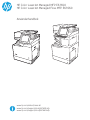 1
1
-
 2
2
-
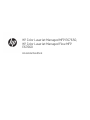 3
3
-
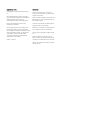 4
4
-
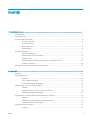 5
5
-
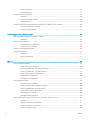 6
6
-
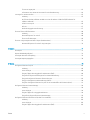 7
7
-
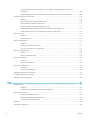 8
8
-
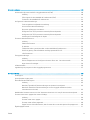 9
9
-
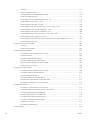 10
10
-
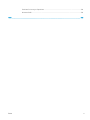 11
11
-
 12
12
-
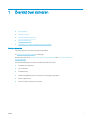 13
13
-
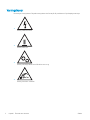 14
14
-
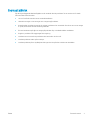 15
15
-
 16
16
-
 17
17
-
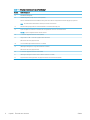 18
18
-
 19
19
-
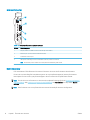 20
20
-
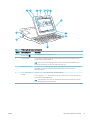 21
21
-
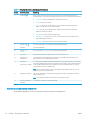 22
22
-
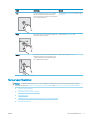 23
23
-
 24
24
-
 25
25
-
 26
26
-
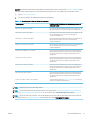 27
27
-
 28
28
-
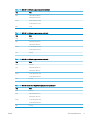 29
29
-
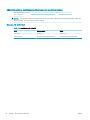 30
30
-
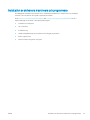 31
31
-
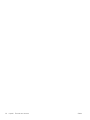 32
32
-
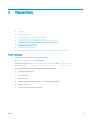 33
33
-
 34
34
-
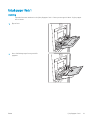 35
35
-
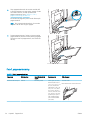 36
36
-
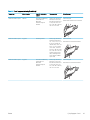 37
37
-
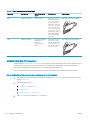 38
38
-
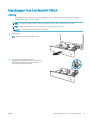 39
39
-
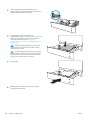 40
40
-
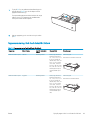 41
41
-
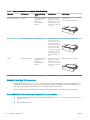 42
42
-
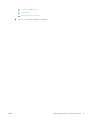 43
43
-
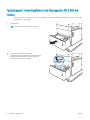 44
44
-
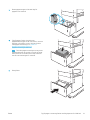 45
45
-
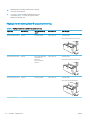 46
46
-
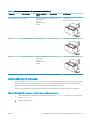 47
47
-
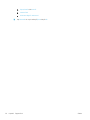 48
48
-
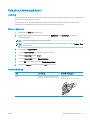 49
49
-
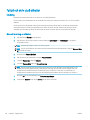 50
50
-
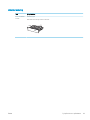 51
51
-
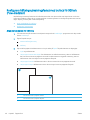 52
52
-
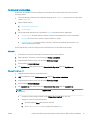 53
53
-
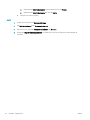 54
54
-
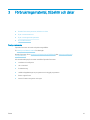 55
55
-
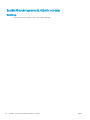 56
56
-
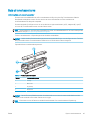 57
57
-
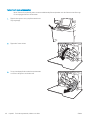 58
58
-
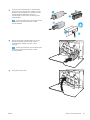 59
59
-
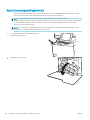 60
60
-
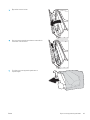 61
61
-
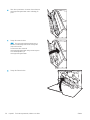 62
62
-
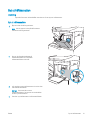 63
63
-
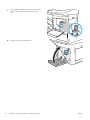 64
64
-
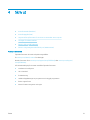 65
65
-
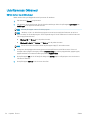 66
66
-
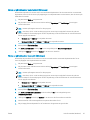 67
67
-
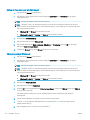 68
68
-
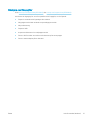 69
69
-
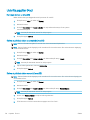 70
70
-
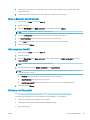 71
71
-
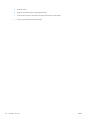 72
72
-
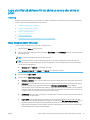 73
73
-
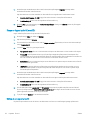 74
74
-
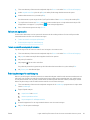 75
75
-
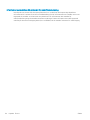 76
76
-
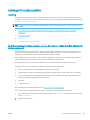 77
77
-
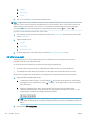 78
78
-
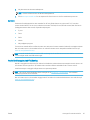 79
79
-
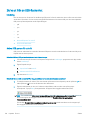 80
80
-
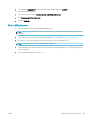 81
81
-
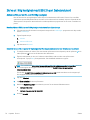 82
82
-
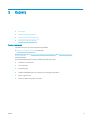 83
83
-
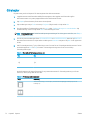 84
84
-
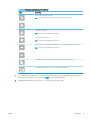 85
85
-
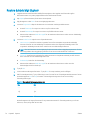 86
86
-
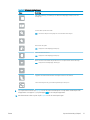 87
87
-
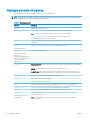 88
88
-
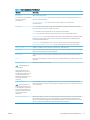 89
89
-
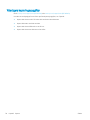 90
90
-
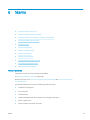 91
91
-
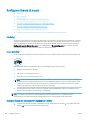 92
92
-
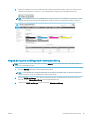 93
93
-
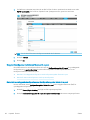 94
94
-
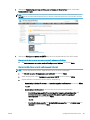 95
95
-
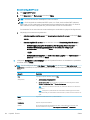 96
96
-
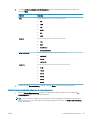 97
97
-
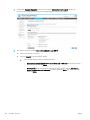 98
98
-
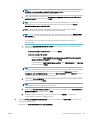 99
99
-
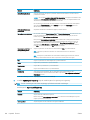 100
100
-
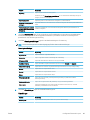 101
101
-
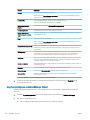 102
102
-
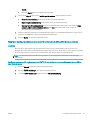 103
103
-
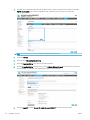 104
104
-
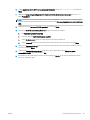 105
105
-
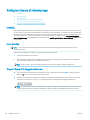 106
106
-
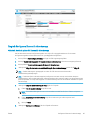 107
107
-
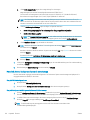 108
108
-
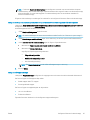 109
109
-
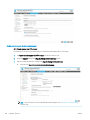 110
110
-
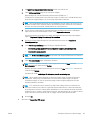 111
111
-
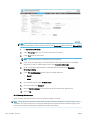 112
112
-
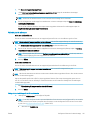 113
113
-
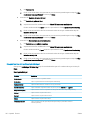 114
114
-
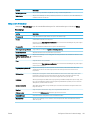 115
115
-
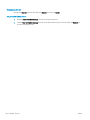 116
116
-
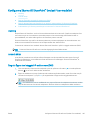 117
117
-
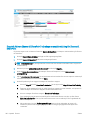 118
118
-
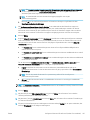 119
119
-
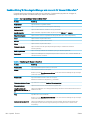 120
120
-
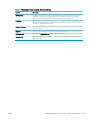 121
121
-
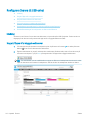 122
122
-
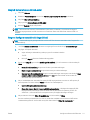 123
123
-
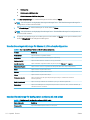 124
124
-
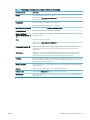 125
125
-
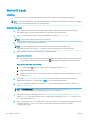 126
126
-
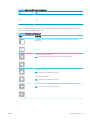 127
127
-
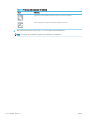 128
128
-
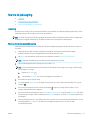 129
129
-
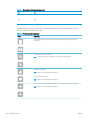 130
130
-
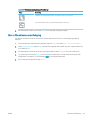 131
131
-
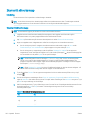 132
132
-
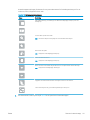 133
133
-
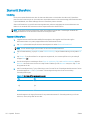 134
134
-
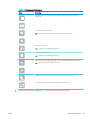 135
135
-
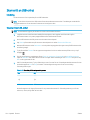 136
136
-
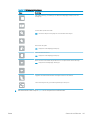 137
137
-
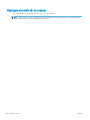 138
138
-
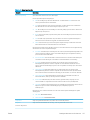 139
139
-
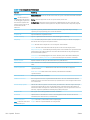 140
140
-
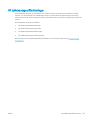 141
141
-
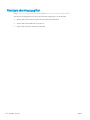 142
142
-
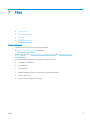 143
143
-
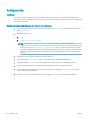 144
144
-
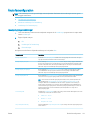 145
145
-
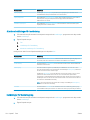 146
146
-
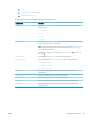 147
147
-
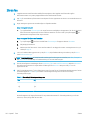 148
148
-
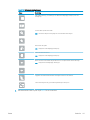 149
149
-
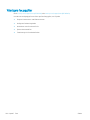 150
150
-
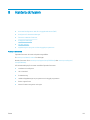 151
151
-
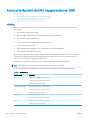 152
152
-
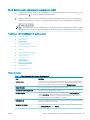 153
153
-
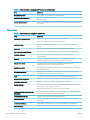 154
154
-
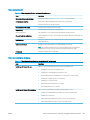 155
155
-
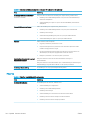 156
156
-
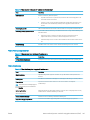 157
157
-
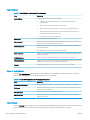 158
158
-
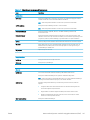 159
159
-
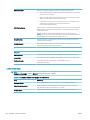 160
160
-
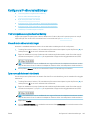 161
161
-
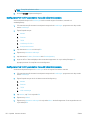 162
162
-
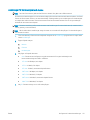 163
163
-
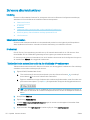 164
164
-
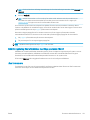 165
165
-
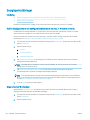 166
166
-
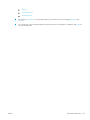 167
167
-
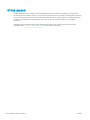 168
168
-
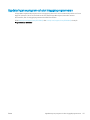 169
169
-
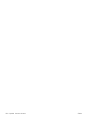 170
170
-
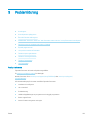 171
171
-
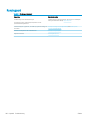 172
172
-
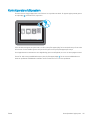 173
173
-
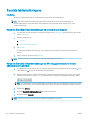 174
174
-
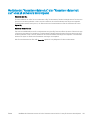 175
175
-
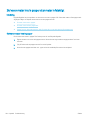 176
176
-
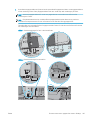 177
177
-
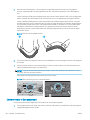 178
178
-
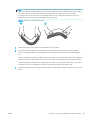 179
179
-
 180
180
-
 181
181
-
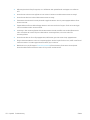 182
182
-
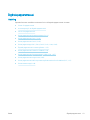 183
183
-
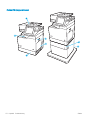 184
184
-
 185
185
-
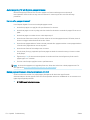 186
186
-
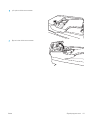 187
187
-
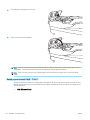 188
188
-
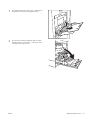 189
189
-
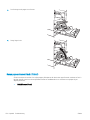 190
190
-
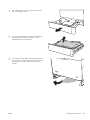 191
191
-
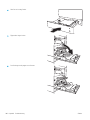 192
192
-
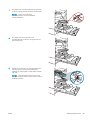 193
193
-
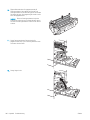 194
194
-
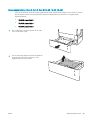 195
195
-
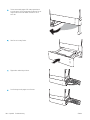 196
196
-
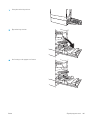 197
197
-
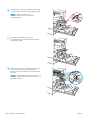 198
198
-
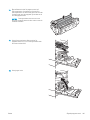 199
199
-
 200
200
-
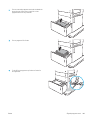 201
201
-
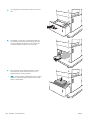 202
202
-
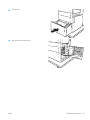 203
203
-
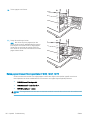 204
204
-
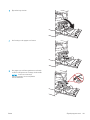 205
205
-
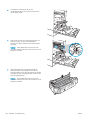 206
206
-
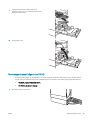 207
207
-
 208
208
-
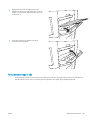 209
209
-
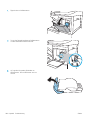 210
210
-
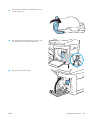 211
211
-
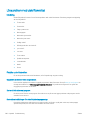 212
212
-
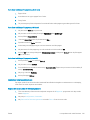 213
213
-
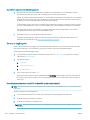 214
214
-
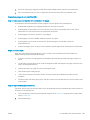 215
215
-
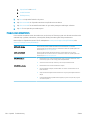 216
216
-
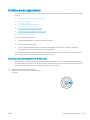 217
217
-
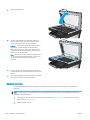 218
218
-
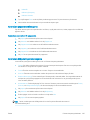 219
219
-
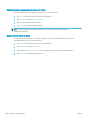 220
220
-
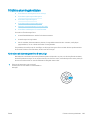 221
221
-
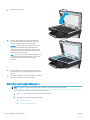 222
222
-
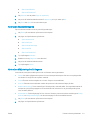 223
223
-
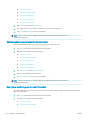 224
224
-
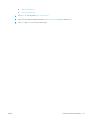 225
225
-
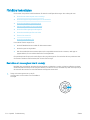 226
226
-
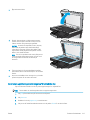 227
227
-
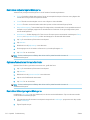 228
228
-
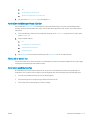 229
229
-
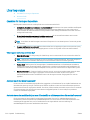 230
230
-
 231
231
-
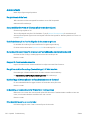 232
232
-
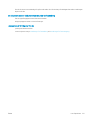 233
233
-
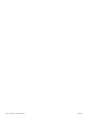 234
234
-
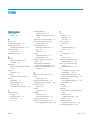 235
235
-
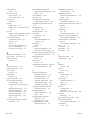 236
236
-
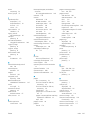 237
237
-
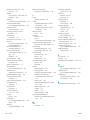 238
238
HP Color LaserJet Managed MFP E67660 series Användarmanual
- Typ
- Användarmanual
- Denna manual är också lämplig för
Relaterade papper
-
HP Color LaserJet Managed MFP E57540 series Användarmanual
-
HP Color LaserJet Enterprise MFP M578 Printer series Användarmanual
-
HP Color LaserJet Enterprise MFP M681 series Användarmanual
-
HP LaserJet Managed MFP E62655 series Användarmanual
-
HP PageWide Color MFP 779 Printer series Användarmanual
-
HP Color LaserJet Managed E65160 series Användarmanual
-
HP LaserJet Enterprise MFP M636 series Användarmanual
-
HP LaserJet Managed MFP E52645 series Användarmanual
-
HP LaserJet Enterprise MFP M528 series Användarmanual
-
HP Color LaserJet Enterprise MFP M776 series Användarmanual